Kuidas saada Spyder IDE-s tume režiim
Miscellanea / / April 05, 2023
Spyder on avatud lähtekoodiga integreeritud arenduskeskkond (IDE) Pythoni jaoks. See pakub koodiredaktorit, konsooli ja mitme lehekülje paigutust mitme failiga töötamiseks. Tumeda režiimi lubamine Spyder IDE-s on lihtne. Programmeerimisprojektide kallal töötades on tume režiim silmale rahustavam ja see on suurepärane viis anda oma kodeerimiskeskkonnale uus, kaasaegne välimus. Mis siis, kui soovite teada, kuidas Spyder IDE-s tumedat režiimi saada? Olge kursis kuni lõpuni, et teada saada. Kuid enne seda saame lühidalt ülevaate sellest, mis on Spyder IDE. Seejärel tutvuge sammudega, et õppida, kuidas muuta Spyder IDE teemat ja kuidas muuta Spyderi redaktori taust tumedaks.
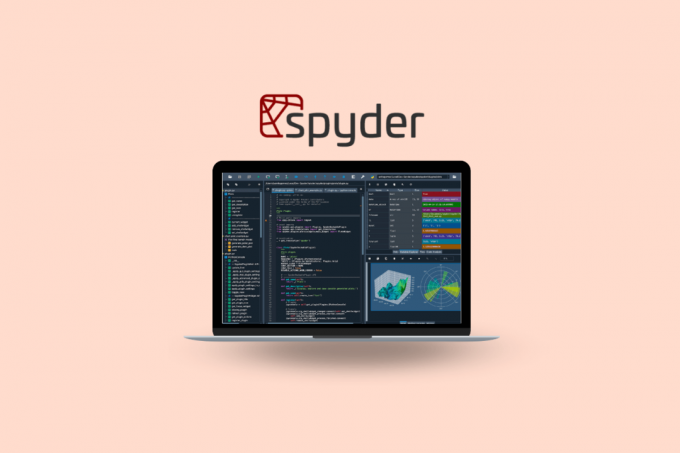
Sisukord
- Kuidas saada Spyder IDE-s tume režiim
- Mis on Spyder IDE?
- Kuidas muuta Spyder IDE teemat?
- Kuidas muuta Spyder Editori tausta tumedaks?
Kuidas saada Spyder IDE-s tume režiim
Lugege seda artiklit lõpuni, et saada teada, kuidas saada tume režiim Spyder IDE-s üksikasjalikult.
Mis on Spyder IDE?
Spyder on mõeldud andmeteadus ja teaduslik andmetöötlus
ja pakub erinevaid funktsioone, mis hõlbustavad kasutajatel andmete ja teaduslike raamatukogudega töötamist, nt NumPy, SciPyja Matplotlib. See on andmeteadlaste ja teadlaste seas populaarne valik tänu teaduslikule andmetöötlusele ja andmete visualiseerimisele. Jätkake lugemist, et näha, kuidas Spyderi tumedat teemat muuta.Lisaks on Spyderil integreeritud abi- ja dokumentatsioonibrauser mis võimaldab kasutajatel hõlpsasti juurde pääseda nende teekide dokumentatsioonile, millega nad töötavad. See sisaldab ka integreeritud silumis- ja profiilitööriistu, mis aitavad kasutajatel tõrkeotsingut ja koodi optimeerida. Jätkake lugemist, et saada teada, kuidas Spyder IDE-s tumedat režiimi saada.
Loe ka: Mis on AR Zone'i rakendus?
Kuidas muuta Spyder IDE teemat?
Kodeerijad muudavad sageli oma IDE teemat mitmel põhjusel. Teema muutmine võib muuta kodeerimiskeskkonna visuaalselt atraktiivsemaks ja sellega hõlpsamini töödeldavaks. Samuti võib see aidata kodeerijatel eristada teatud tüüpi koodi, nagu märksõnad, kommentaarid ja muutujad. Samuti on Spyder IDE teema muutmine lihtne ja lihtne protsess.
Windowsi arvutis saate seda teha järgmiselt.
1. Ava Spyder rakendus oma Windowsi arvutis/sülearvutis.
2. Seejärel klõpsake ülal kuvatud lindil nuppu Tööriistad valik.
3. Klõpsake nuppu Eelistused valik.
4. Seejärel klõpsake nuppu Välimus suvand vasakult paanilt.

5. Valige Tume valik alates Liidese teema rippmenüü väli.
6. Seejärel valige soovitud süntaksi esiletõstmise teema tumeda teema jaoks rippmenüüst.
Märge: valige Spyder Dark võimalus kaasahaaravama kogemuse saamiseks.
7. Kliki Rakenda > OK muudatuste salvestamiseks.

8. Taaskäivita a Spyder rakendus salvestatud muudatuste rakendamiseks.
Loe ka: Gmaili tumeda režiimi lubamine Windows 10-s
Kuidas muuta Spyder Editori tausta tumedaks?
Hele tekstiga tume taust mõjub silmadele kergemini, eriti kui töötate pikka aega. See võib aidata vähendada silmade pinget ja väsimust. Niisiis, varem nägime, kuidas muuta Spyderi teema tumedaks ja vastupidi. Saate lugeda ja jälgida ülaltoodud pealkirjas mainitud sammud et muuta Spyder IDE redaktori taust tumedaks.
Korduma kippuvad küsimused (KKK)
Q1. Kas Spyder on hea toimetaja?
Ans. Jah, Spyder on suurepärane redaktor, mida saab kasutada Pythonis programmeerimiseks. See on üks parimaid Pythoni IDE-sid (integreeritud arenduskeskkondi) ja pakub interaktiivset arenduskeskkonda suure valiku funktsioonidega, et muuta Pythoni koodi kirjutamine lihtsamaks.
Q2. Mis on Spyderi uusim versioon?
Ans. Spyderi uusim versioon on 5.4.2 [3], ilmus 18. jaanuaril 2023. See pakub tervikliku arenduse ainulaadset kombinatsiooni täiustatud redigeerimis-, analüüsi-, silumis- ja profileerimisvõimalustest. tööriist andmete uurimise, interaktiivse täitmise, põhjaliku kontrolli ja kaunite teaduslike visualiseerimisvõimalustega pakett
Q3. Kui palju RAM-i Spyder kasutab?
Ans. Spyder on interaktiivne Pythoni arenduskeskkond, mis töötab Windowsis, macOS-is ja Linuxis ning kasutab jõudeolekus tavaliselt suhteliselt minimaalset CPU-d [1] ja 0,5 GB – 1 GB muutmälu. Lugege seda artiklit algusest peale, et saada teada, kuidas Spyder IDE-s tumedat režiimi saada.
Q4. Kuidas Spyderit käivitada?
Ans. Spyderi käivitamine on lihtne protsess. Esiteks veenduge, et teie arvutisse oleks installitud Python. Pythoni saate alla laadida ametlikult veebisaidilt, kui te pole seda veel teinud. Kui olete Pythoni installinud, saate Spyderi alla laadida ametlikult Pythoni veebisaidilt.
K5. Millist programmeerimiskeelt Spyder kasutab?
Ans. Spyder on tasuta avatud lähtekoodiga Pythoni arenduskeskkond, mille on loonud Python Software Foundation. See on pakitud kõige populaarsemate teaduslike Pythoni raamatukogudega, sealhulgas NumPy, Pandas, Sympy, SciPy, Matplotlib ja IPython. Spyder on kirjutatud Pythonis ja kasutab selleks PyQti kasutajaliides.
K6. Milline IDE on Pythoni jaoks kõige lihtsam?
Ans. Lihtsaim integreeritud arenduskeskkond (IDE) Pythoniga töötamiseks on PyCharm. See on võimas, kuid kasutajasõbralik platvorm koos kõigi Pythoni rakenduste arendamise kellade ja viledega.
Soovitatav:
- Kuidas teada saada, kui palju mul Instagrami jälgijaid on
- Kuidas hankida Canva Pro üliõpilastele tasuta
- Kuidas Microsoft Outlooki tumedat režiimi sisse lülitada
- Kuidas saada Snapchatis tumedat režiimi ilma rakenduse välimuseta
Seega loodame, et saite aru kuidas saada Spyder IDE-s tume režiim. Võite meile teada anda mis tahes päringutest või ettepanekutest mis tahes muu teema kohta, mille kohta soovite artiklit koostada. Pange need allpool olevasse kommentaaride jaotisse, et saaksime teada.

Pete Mitchell
Pete on TechCulti vanemkirjanik. Pete armastab kõike tehnoloogiat ja on ka hingelt innukas isetegija. Tal on kümneaastane kogemus Internetis juhiste, funktsioonide ja tehnoloogiate juhendite kirjutamisel.



